調査結果一覧~印刷例~設定:HP市場調査 For Access
調査結果の一覧画面・結果の印刷例・設定の説明です
 Home
Home  ツール
ツール  目次
目次(6)調査結果一覧
1.マークをチェックすることで、「削除」「ファイル保存」「印刷」ができます。2.調査結果の文書等のデータです。
3.表上を右クリックで並び替え・抽出が可能です。
・例えば「URL」で抽出する場合
抽出したい「URL」の上で右クリックします。次に「選択フィルタ」をクリックします。
・検索日で並べ替えしたい場合
検索日の列上で右クリックします。「昇順で並び替え」をクリックします。
・元に戻すには
「フィルタ/並び替えの解除」をクリックします。
4.カーソル位置の見つかった文書を表示します。
5.並べ替えを記憶し、次回反映します。
6.下表と文書表示の縦サイズを変更します。
7.全マークのチェックを、ON/OFFします。
8.マークがONのデータを削除します。
9.マークがONのデータを、Excelファイル、CSVファイル、Htmlファイル、テキストファイルで保存します。
10.マークがONのデータの一覧を印刷プレビューします。印刷する場合は、そのプレビューウィンドウの「印刷」ボタンをクリックします。
11.見つかった文書からあいまい抽出します。抽出する場合、文書の一部の文字を入力し「抽出」ボタンをクリックします。「解除」ボタンで解除できます。
12.下表のカーソルがある位置のサイトを開きます。
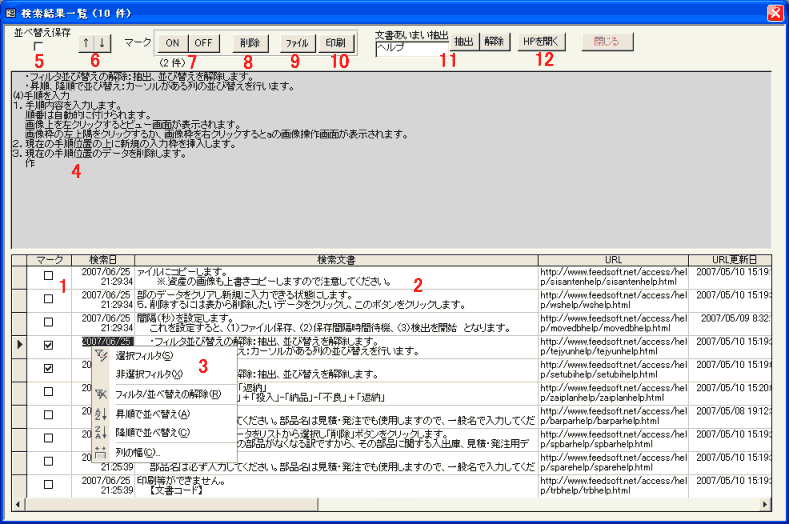
[調査結果一覧]印刷例
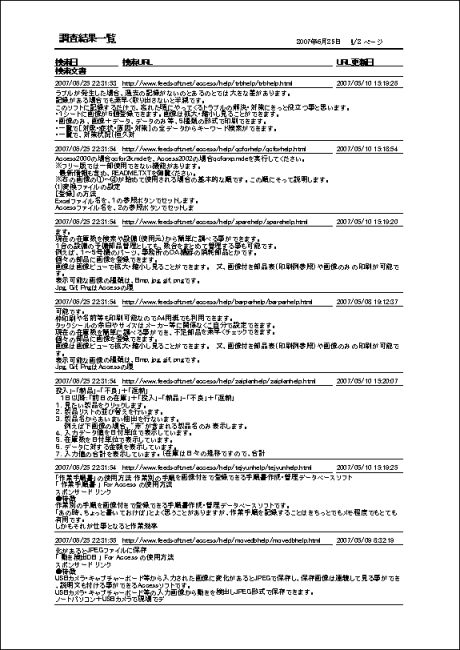
(7)設定
1.サイトを開くまでの待ち時間(秒)を設定します。
この時間を過ぎるとそのURLはパスします。リンク数が多いい場合などは時間が長すぎると、調査時間が非常に長くなる可能性があります。
2.サイトが開いてからの待ち時間(ミリ秒)を設定します。
この時間経過後文書を読みます。時間が長すぎると、調査時間が非常に長くなる可能性があります。
短すぎると、全文読めない可能性があります。
調査対象URLや通信速度に応じて調整してください。通常500ミリ秒で十分なようです。

 Home
Home  ツール
ツール  目次
目次Copyright(C) FeedSoft